笔记本电脑搜不到无线怎么办 为什么笔记本电脑无法搜索到无线网络(Wifi)
更新时间:2023-12-26 18:07:39作者:jiang
现代社会中笔记本电脑已成为人们生活和工作中的重要工具,而无线网络(Wifi)更是我们日常连接互联网的主要方式之一,有时我们会遇到这样的问题:为什么笔记本电脑无法搜索到无线网络?这个问题困扰着许多用户。无论是在家中、办公室还是公共场所,如果无法连接到无线网络,将会给我们的工作和生活带来不便。为什么笔记本电脑会遇到这样的情况呢?我们将在本文中探讨这个问题,并提供解决方案,帮助大家解决笔记本电脑无法搜索到无线网络的困扰。
具体步骤:
1.右键点击【此电脑】,选择【管理】,如图所示。
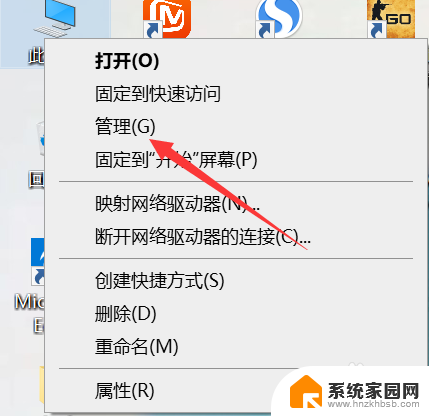
2.打开【设备管理器】,如图所示。
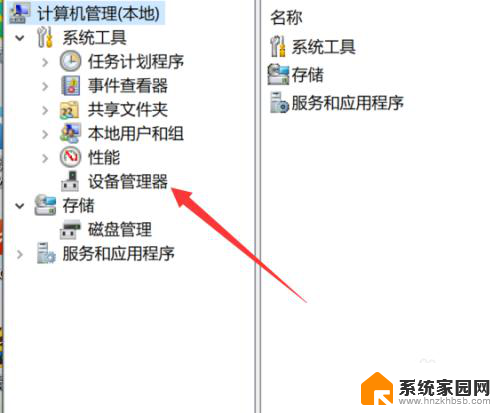
3.点击【网络适配器】,如图所示。
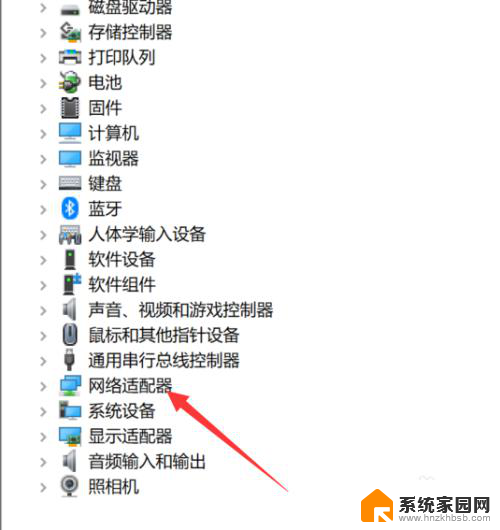
4.查找是否有【Wireless】,也就是是否有【无线网卡】。如图所示。
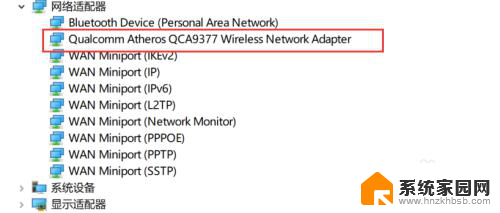
5.打开【设置】,如图所示。
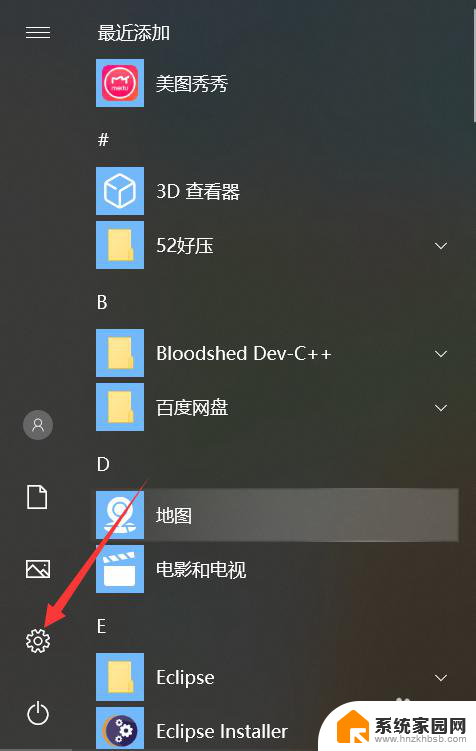
6.点击【网络与Internet】,如图所示。
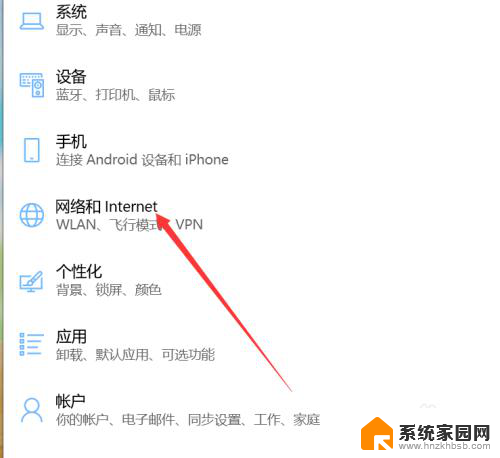
7.点击【更改适配器选项】,如图所示。
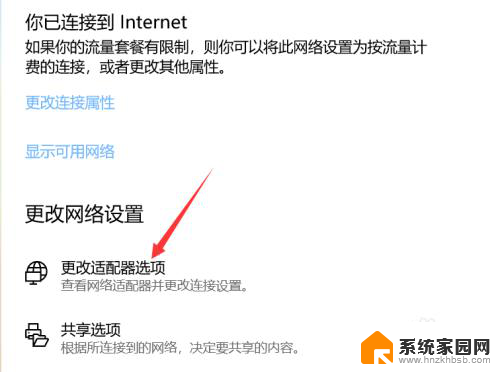
8.右键点击【WLAN】,选择【启用】
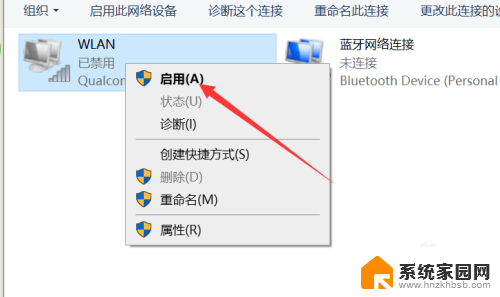
以上就是笔记本电脑无法搜索无线网络的解决方法,如果您还有疑问,可以按照小编提供的方法进行操作,希望能够帮助到您。
笔记本电脑搜不到无线怎么办 为什么笔记本电脑无法搜索到无线网络(Wifi)相关教程
- 笔记本搜不到自己家的无线网 笔记本电脑无法搜索到家里的无线wifi怎么解决
- 为什么笔记本搜不到无线网 电脑无法搜索到无线网络的解决方法
- 笔记本为何收不到自家wifi 笔记本电脑无法搜索到家里的无线网络怎么办
- 笔记本搜不到自家wifi咋回事 笔记本电脑无法搜索到家里的无线WiFi怎么办
- 笔记本电脑不显示wifi网络怎么办 笔记本电脑无法搜索到可用的wifi网络是什么问题
- 笔记本搜不到自己家的wifi 笔记本电脑无法搜索到家中无线WiFi怎么办
- 家里的wifi电脑搜不到怎么办 笔记本电脑无法搜索到家里的无线wifi怎么办
- 联想笔记本找不到wifi网络怎么回事 联想笔记本无法搜索到无线网络
- 电脑搜索不到自己家的wifi怎么回事 笔记本电脑无法搜索到家里的无线wifi怎么办
- 电脑搜不到家里的wifi怎么办 笔记本电脑无法搜索到家里的无线wifi
- 如何给照片设置密码 怎么在照片上添加密码
- 电脑桌面变横向了怎么还原 电脑横屏设置方法
- 索爱蓝牙音箱怎么连接手机 索爱蓝牙音箱手机连接教程
- 13pro动态壁纸怎么设置 iPhone13promax动态壁纸设置步骤详解
- 微信怎么@多人 微信群里如何@别人/@多个人
- 光盘刻录怎么删除文件 如何使用光盘刻录数据文件
电脑教程推荐
- 1 如何给照片设置密码 怎么在照片上添加密码
- 2 电脑桌面变横向了怎么还原 电脑横屏设置方法
- 3 13pro动态壁纸怎么设置 iPhone13promax动态壁纸设置步骤详解
- 4 微信怎么@多人 微信群里如何@别人/@多个人
- 5 光盘刻录怎么删除文件 如何使用光盘刻录数据文件
- 6 电脑上的文件怎么传到ipad上 通过何种途径将电脑文件传入iPad
- 7 钉钉在电脑上怎么设置自动登录 钉钉电脑版开机自动登录设置方法
- 8 怎样设置手机锁屏时间 手机自动锁屏时间设置方法
- 9 windows defender删除文件恢复 被Windows Defender删除的文件怎么找回
- 10 微信怎么语音没有声音 微信语音播放无声音怎么恢复